
Thông thường mỗi khi muốn mở lệnh Command Prompt trên Windows 10, cách đầu tiên bạn nghĩ đến đó là nhấn tổ hợp phím Win + X. Tuy nhiên đây không phải là cách duy nhất. Bạn vẫn có thể áp dụng những cách trong bài viết dưới đây của Quản trị mạng để mở câu lệnh Command Prompt trên Windows 10 dễ dàng hơn.
Tham khảo thêm:
1. Mở Command Prompt bằng cách nhấn tổ hợp phím Win + X

Để mở Command Prompt, bạn nhấn tổ hợp phím
Win + X, sau đó nhấn chọn mục
Command Prompt (nếu muốn khởi động ở chế độ thường) hoặc
Command Prompt (Admin) nếu muốn mở công cụ này ở chế độ Admin.
2. Mở Command Prompt bằng Task Manager

Mở
Task Manager, chọn
File rồi chọn
Run New Task.
Trên màn hình xuất hiện hộp thoại
Create new task, nhập
cmd hoặc
cmd.exe, chọn
OK để mở cửa sổ dòng lệnh Command Prompt ở chế độ thường.
Nếu muốn chạy cửa sổ dòng lệnh ở chế độ
Admin, bạn chỉ cần đánh dấu tích vào hộp thoại
Create this task with administrative....3. Mở Command Prompt ở chế độ Admin trên Task Manager bằng thao tác bí mật
Để mở Command Prompt ở chế độ Admin trên
Task Manager bằng thao tác bí mật, bạn nhấn và giữ phím
Ctrl đồng thời chọn
File => Run New Task.Ngay sau đó cửa số dòng lệnh Command Prompt sẽ tự động khởi chạy ở chế độ Admin.
4. Mở Command Prompt trên khung Search

Bạn có thể dễ dàng mở cửa sổ dòng lệnh Command Prompt bằng cách nhập
"cmd" vào khung
Search.Hoặc ngoài ra cách khác là bạn click vào biểu tượng micro trên khung
Search trong
Cortana và nói "Khởi chạy Command Prompt".
Để mở Command Prompt ở chế độ
Admin, bạn nhập cmd vào khung
Search, sau đó kích chuột phải chọn
Run as Administrator.5. Mở Command Prompt trên Menu Start

Mở
Menu Start trên Windows 10, sau đó click vào tùy chọn
All apps ở góc dưới cùng.

Kéo chuột xuống tìm
Windows System, sau đó click chuột vào
Command Prompt.
7. Mở Command Prompt trên File Explorer

Mở
File Explorer, sau đó truy cập theo đường dẫn
C:\Windows\System32 folder.
Kích đúp chuột vào tập tin
cmd.exe để khởi chạy cửa sổ dòng lệnh.
8. Mở Command Prompt từ hộp thoại Run

Nhấn tổ hợp phím
Win + R để mở hộp thoại
Run. Sau đó nhập
cmd vào hộp thoại và chọn
OK.9. Mở Command Prompt bằng thanh địa chỉ Explorer

Mở
File Explorer, sau đó kíck vào thanh địa chỉ (hoặc nhấn tổ hợp phím Alt + D), nhập từ khóa
cmd rồi ấn phím
Enter. Lúc này, cửa sổ dòng lệnh Command Prompt sẽ tự động xuất hiện và hiển thị đường dẫn của thư mục vừa được nhập lệnh
10. Mở Command Prompt bằng Menu File

Mở
File Explorer, sau đó nhấn chọn hoặc mở thư mục hay ổ đĩa mà bạn muốn mở cửa sổ dòng lệnh. Sau đó nhấn vào thẻ
File ở thanh Ribbon và chọn mục
Open command prompt.Trên màn hình sẽ xuất hiện hai tùy chọn:
-
Open Command Prompt: mở cửa sổ dòng lệnh ở chế độ thông thường.
-
Open command prompt as administrator: mở cửa sổ dòng lệnh trong thư mục vừa được chọn ở chế độ Admin.
11. Mở Command Window Here trên File Explorer

Để mở một cửa sổ Command Prompt ở bất kỳ thư mục hay ổ đĩa nào, bạn nhấn và giữ phím
Shift đồng thời nhấn phải chuột vào thư mục hoặc ổ đĩa đó.
Ngoài ra bạn có thể giữ phím
Shift đồng thời nhấn phải chuột vào vùng trống trong giao diện bên phải
File Explorer. Trên màn hình sẽ xuất hiện cửa sổ tùy chọn, bạn chọn
Open command window here.
12. Tạo shortcut cho Command Prompt trên màn hình Desktop
Kích phải chuột vào bất kỳ khoảng trống nào trên màn hình Desktop. Sau đó chọn
New => Shortcut.

Trong hộp thoại
Type the location of the item, bạn nhập "
cmd.exe".

Tiếp theo nhấn chọn
Next, đặt tên cho shortcut rồi chọn
Finish.
Như vậy là bạn thực hiện xong bước tạo một shortcut cho cửa sổ dòng lệnh
Command Prompt ở chế độ thông thường.
Nếu muốn khởi chạy
Command Prompt ở chế độ
Admin, bạn kích chuột phải vào shortcut vừa tạo và chọn
Properties. Trên màn hình xuất hiện hộp thoại, click vào
Advance, đánh dấu tích vào mục
Run as administratotr.
 Chúc các bạn cuối tuần vui vẻ!
Chúc các bạn cuối tuần vui vẻ! 